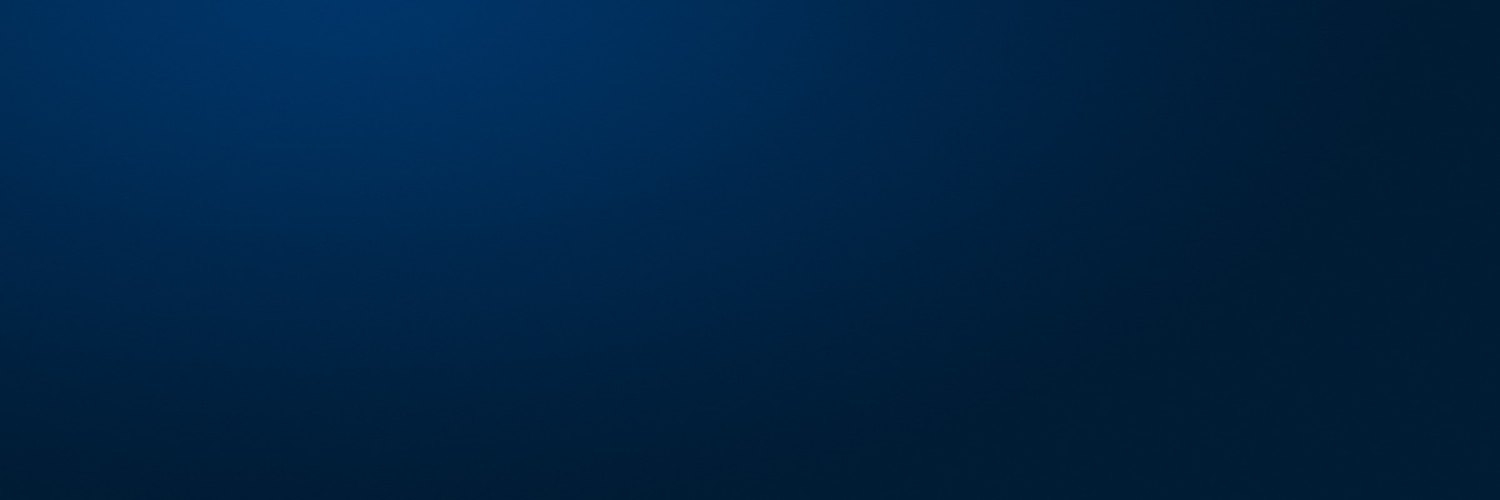KOM IGÅNG MED ESIM
Se innehåll och dokument
Innehåll
- Vad är eSIM?
Vad är eSIM?
eSIM (embedded SIM) är en ny teknologi som låter dig göra samma sak som med ett fysiskt SIM-kort, men redan inbyggt i enheten - på en betydligt mindre yta. Den består av en intern krets med tillhörande mjukvara, vilket har flera fördelar mot de klassiska SIM-korten.
Har du inte ännu skaffat eSIM eller har du frågor hur man skaffar? Besök vår informationssida om eSIM.
Kom igång med eSIM
Gör så här för att komma igång med eSIM
Beställ ett eSIM via TSO (Tele2 Service Online) eller Mitt Tele2 Företag (om du är firmatecknare), kontakta kundservice eller besök en av våra Tele2-butiker för att byta till eSIM.
2. Beställer du eSIM via Mitt Tele2 Företag eller TSO får du QR-koden via mejl och kan då aktivera ditt eSIM direkt.
3. För att aktivera ditt eSIM behöver du vara uppkopplad mot WiFi.
4. Tänk på att du måste ta ut det fysiska SIM-kortet ur din mobil innan du skannar QR-koden.
Gå vidare så här om du har Android
5. Om du har en QR-kod från din mobiloperatör, öppna Inställningar och klicka på Anslutningar - SIM-kortshanterare - Lägg till ett mobilavtal - Skanna operatörens QR-kod.
6. Skanna QR-koden.
7. Nu kan du välja vilket som ska vara ditt primära och sekundära abonnemang. Har du enbart ett abonnemang blir det automatiskt primärt.
8. Du kan namnge ditt/dina abonnemang. Klicka på respektive abonnemang för att namnge dem.
9. Har du mer än ett abonnemang väljer du vilket du vill ha som förvald linje. Nu är allt klart och du kan börja använda din mobil med ditt nya abonnemang.
Viktigt! Tänk på att QR-koden enbart kan skannas en gång och att installationen påbörjas direkt. Det går inte att avbryta och skanna samma kod igen. Skulle du av misstag skanna koden i fel mobil behöver du beställa en ny kod.
Gå vidare så här om du har iPhone
5. Öppna Inställningar i din mobil och välj därefter Mobilnät – Lägg till mobilabonnemang
6. Skanna QR-koden som du fick av oss med din mobilkamera och klicka på Lägg till mobilabonnemang. Du behöver ingen extra app för att skanna koden.
7. Nu kan du välja vilket som ska vara ditt primära och sekundära abonnemang. Har du enbart ett abonnemang blir det automatiskt primärt.
8. Du kan namnge ditt/dina abonnemang. Klicka på respektive abonnemang för att namnge dem.
9. Har du mer än ett abonnemang väljer du vilket du vill ha som förvald linje. Nu är allt klart och du kan börja använda din mobil med ditt nya abonnemang.
Viktigt! Tänk på att QR-koden enbart kan skannas en gång och att installationen påbörjas direkt. Det går inte att avbryta och skanna samma kod igen. Skulle du av misstag skanna koden i fel mobil behöver du beställa en ny kod.
Behöver du komma i kontakt med oss?
Du hittar information och hjälp som rör våra produkter och tjänster i vår kundservicesektion. Om du behöver komma i kontakt med oss, kan du hitta telefonnummer och mejl via knappen nedan.